
- •Введение
- •Основные понятия
- •Типы данных
- •Создание и обработка эт
- •Лабораторная работа №1 Ввод и редактирование данных в эт
- •Заполнение ячеек текстом
- •Ввод числовых значений
- •Редактирование данных
- •Ввод последовательности данных
- •Удаление содержимого ячеек
- •Отмена изменений
- •Задание к лабораторной работе №1
- •Лабораторная работа №2 Ввод, редактирование, копирование данных Составление элементарных формул
- •Составление элементарных формул
- •Копирование с помощью команд меню
- •Задание к лабораторной работе №2
- •Лабораторная работа №3 Именование ячеек и диапазонов Применение имен в формулах
- •Автоматическое присвоение имен по строкам и столбцам
- •Применение имен в формулах
- •Завершение работы
- •Задание к лабораторной работе №3
- •Лабораторная работа №4
- •Копирование данных
- •Составление формул с относительными и
- •Абсолютными адресами
- •Задание к лабораторной работе №4
- •Лабораторная работа №5 Вставка строк и столбцов, форматирование данных
- •Изменение высоты строк и ширины столбцов
- •Выравнивание данных
- •Изменение формата чисел
- •Изменение шрифта и его размеров
- •Форматирование с помощью команды Автоформат
- •Задание к лабораторной работе №5
- •Лабораторная работа №6 Работа с несколькими листами рабочей книги
- •Задание к лабораторной работе №6
- •Лабораторная работа №7 Построение и печать диаграмм
- •Создание диаграммы
- •Изменение диаграмм
- •Печать диаграмм на отдельной странице
- •Задание к лабораторной работе №7
- •Лабораторная работа №8 Сортировка и обработка списков
- •Сортировка данных
- •Фильтрация списков
- •Задание к лабораторной работе №8
- •Рекомендуемая литература
- •Оглавление
Лабораторная работа №8 Сортировка и обработка списков
При работе с таблицами приходится сортировать и обрабатывать список данных. Список - это один из способов организации данных на рабочем листе. Список создается как помеченный ряд, состоящий из строк с однотипными данными. Данные, организованные в список называются базой данных (БД). В Excel понятия список и база данных взаимозаменяемы. Строки таблицы - это записи базы данных, а столбцы - поля базы данных. В каждом поле содержится информация определенного типа.
При работе с БД часто приходится сортировать или отбирать данные по определенному признаку. Для такой обработки данных используются операции: сортировка, фильтрация списков, формирование итогов.
При создании списка на рабочем листе Excel необходимо выполнять следующие правила:
1. На одном рабочем листе не следует помещать более одного списка, поскольку некоторые операции (например фильтрация) работают в определенный момент только с одним списком.
2. Следует отделять список от других данных рабочего листа хотя бы одним незаполненным столбцом или строкой. Это позволяет автоматически выделять список.
3. Имена столбцов должны располагаться в первой строке списка.
4. Для имен столбцов следует использовать шрифт, тип данных, выравнивание, формат отличные от тех, которые использовались для данных списка.
5. Чтобы отделить имена столбцов от данных следует разместить рамку по нижнему краю ячеек строки с именами столбцов. Не рекомендуется использовать пустые строки или пунктирные линии.
Сортировка данных
Список можно отсортировать по алфавиту, по значению или в хронологическом порядке в соответствии с содержанием определенного поля. Чтобы отсортировать весь список, достаточно выделить одну ячейку и выбрать в меню Данные команду Сортировка. Excel автоматически выделит весь список.
Если в первой строке находятся имена полей, то они не будут включены в сортировку, а итоговая строка, если таковая имеется, будет включена в сортировку. Поэтому необходимо контролировать выделяемую область исходного списка для сортировки.
Команда Сортировка осуществляется через диалоговое окно. В трех полях окна можно задавать ключи, по которым будет выполнена
сортировка. В диалоговом окне Сортировка имеется режим Параметры, который позволяет устанавливать порядок сортировки по первому ключу - обычный или определяемый пользователем, задать учет строчных и прописных букв, направление сортировки по возрастанию или убыванию.
Ключом сортировки в этом случае является столбец с текущей ячейкой.
Отменить сортировку можно, выполнив команду Отменить Сортировка в меню Правка.
Фильтрация списков
С помощью фильтрации можно выводить и просматривать только те данные, которые удовлетворяют определенным условиям. Excel позволяет быстро и удобно просматривать требуемые данные из списка с помощью автофильтра.
Чтобы использовать автофильтр надо:
1. Выделить область списка для поиска с заголовками полей.
2. Выполнить команду Фильтр - Автофильтр в меню Данные. В заголовках каждого столбца появятся кнопки со стрелками вниз.
3. Щелкнуть по стрелке в столбце, по которому будет задаваться критерий. В появившемся окне списка критериев выбрать нужный критерий (ключ фильтрации). При выборе критерия все записи, не удовлетворяющие этому условию, становятся невидимыми.
Критерии фильтра находятся в списке в алфавитном порядке. В дополнение к ним имеется еще пять ключей: Первые 10, Условия, Пустые, Непустые, Все. Эти ключи позволяют найти в списке десять записей, ведущих по выбранному показателю; записи, удовлетворяющие условию, заданному пользователем; записи, не содержащие никакой информации; записи, ячейки выделенного поля которых не пусты.
Чтобы снова вывести на экран полный список, нужно в списке критериев фильтрации выделить строку Все или в меню Данные выбрать команду Фильтр - Показать все. Для отказа от фильтрации - повторить Фильтр - Автофильтр в меню Данные.
Для фильтрации данных по сложному критерию, а также для получения части исходного списка по нескольким заданным столбцам используется команда Расширенный фильтр меню Данные. Отличие этой команды от команды Автофильтр состоит в том, что отфильтрованные записи можно вынести в другое место рабочего листа, не испортив исходный список.
Использование расширенного фильтра предполагает наличие диапазона критериев (условий). Удобнее всего диапазон критериев располагать над списком (рис. 5). Диапазон критериев (условий) должен состоять по крайне мере из двух строк: в верхней строке указываются имена полей (заголовки), во второй и последующих строках - условия отбора, за исключением вычисляемых условий (рис. 6). Заголовки в диапазоне критериев должны точно совпадать с заголовками столбцов в списке (заголовки в таблицу критериев лучше скопировать из исходной таблицы).
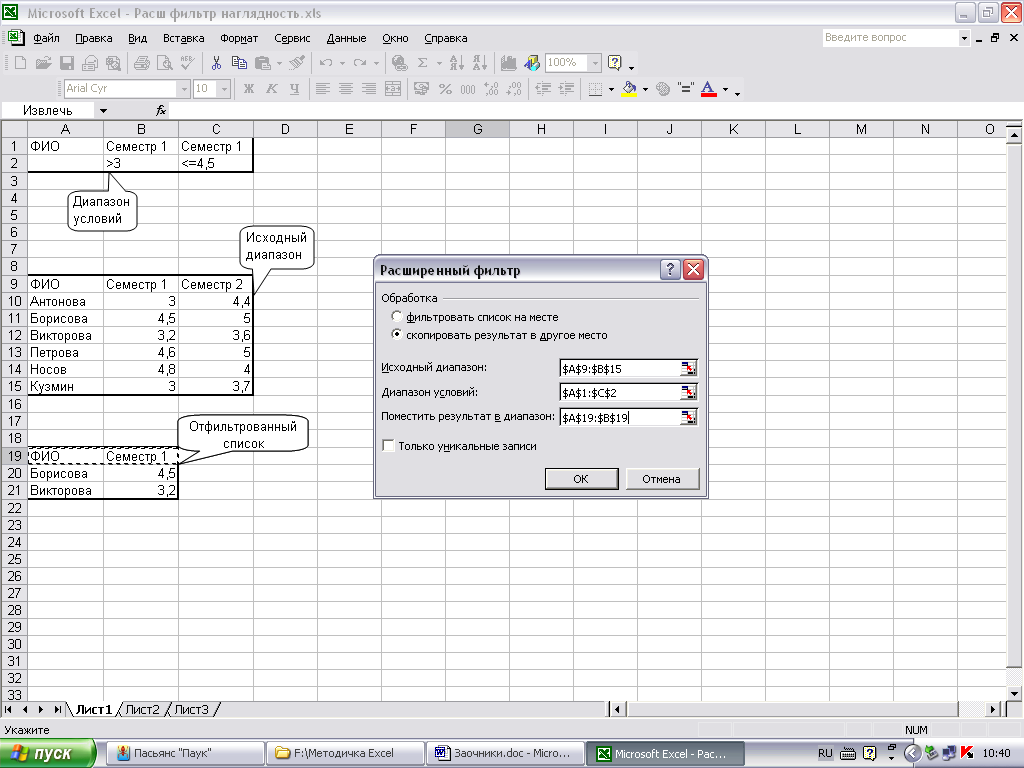
Рис. 5. Использование расширенного фильтра
Для задания таблицы поиска надо выделить область списка для поиска с заголовками полей.
Для формирования таблицы критериев необходимо:
1. Скопировать имена полей списка, по которым будет задаваться условие, в ту часть рабочего листа, где будет располагаться таблица критериев. При этом число строк в таблице определяется числом критериев поиска. Включение пустых строк в таблицу недопустимо.
2. Задать критерии поиска. Задание критериев поиска в виде констант требует точной копии имен тех столбцов, которые задают условия фильтрации. Если критерии связаны оператором И, то они должны находится в одной строке, если ИЛИ - в разных. Можно создать таблицу критериев, в которой задается вычисляемый критерий, по которому ведется поиск записей. Ввод вычисляемых критериев поиска в таблицу критериев требует выполнения следующих правил:
2.1 Формула должна выводить логические значения Истина или Ложь (рис. 6, 7). После выполнения поиска на экран выводятся только те строки, для которых результатом вычисления формулы будет Истина.
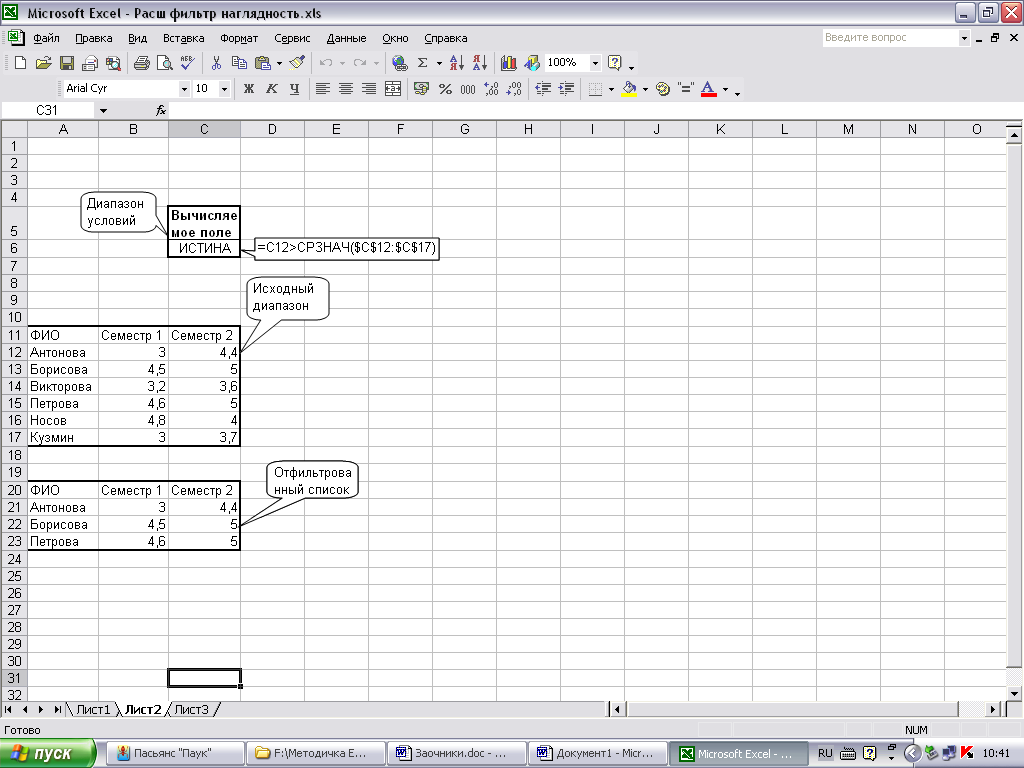
Рис. 6. Использование вычисляемого условия в расширенном фильтре

Рис. 7. Использование вычисляемого условия в расширенном фильтре
2.2 Формула должна ссылаться хотя бы на один столбец в списке.
Для задания таблицы (области )вывода - в свободное место рабочего листа скопировать имена тех полей, которые определяют вид выходного документа.
После чего выполнить команду Расширенный фильтр, по которой на экран будет выведено диалоговое окно, где надо задать область поиска исходного списка, область критериев, указать выполнять фильтрацию на исходном месте или перенести данные в другую область и если для отфильтрованных данных задана область вывода, то указать ее (рис.5).
В условии фильтрации можно использовать возвращаемое формулой значение. При задании формул в условиях заголовок блока условия оставляют незаполненным. Используемая в условии формула должна ссылаться либо на заголовок столбца, либо на соответствующее поле первой записи списка. Например, в формуле =С12>CP3HAЧ(SС$12:$С$17) С12 ссылается на соответствующее поле (столбец С) первой записи (строка 12) списка.. При использовании заголовка столбца в формуле условия вместо имени диапазона, в ячейке будет выведено значение #ИМЯ? или #ЗНАЧ!. Эту ошибку можно не исправлять, так как она не повлияет на результаты фильтрации.
